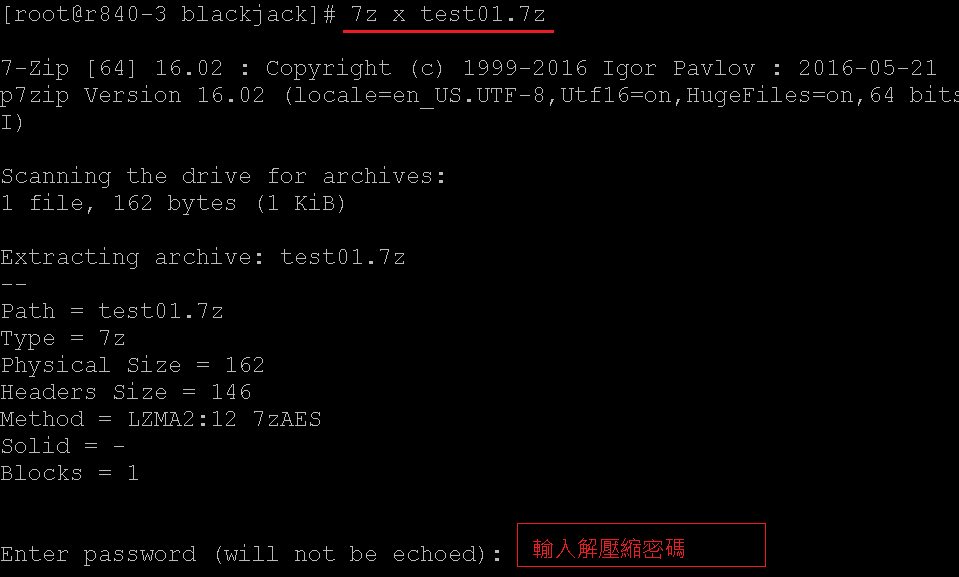7-zip是相當有名的開源免費軟體,但通常都是在windows系統上使用,但其實在Linux上也是可以使用的該軟體的,小編今天就要來介紹如何在Linux上安裝及操作7-zip。
本範例情境適合RedHat 7.X /CentOS 7.X/Oracle Linux 7.X
[7-zip安裝]
(1)、在Linux系統裡下載套件
wget https://rpmfind.net/linux/epel/7/x86_64/Packages/p/p7zip-plugins-16.02-20.el7.x86_64.rpm wget https://rpmfind.net/linux/epel/7/x86_64/Packages/p/p7zip-16.02-20.el7.x86_64.rpm
(2)、安裝套件
yum install p7zip-16.02-20.el7.x86_64.rp yum install p7zip-plugins-16.02-20.el7.x86_64.rpm
[壓縮檔案]
(1)、壓縮單個檔案
語法格式:
7z a [壓縮後的檔案名稱] [要被壓縮的檔案或目錄]
語法範例:
7z a test01.7z test01.txt
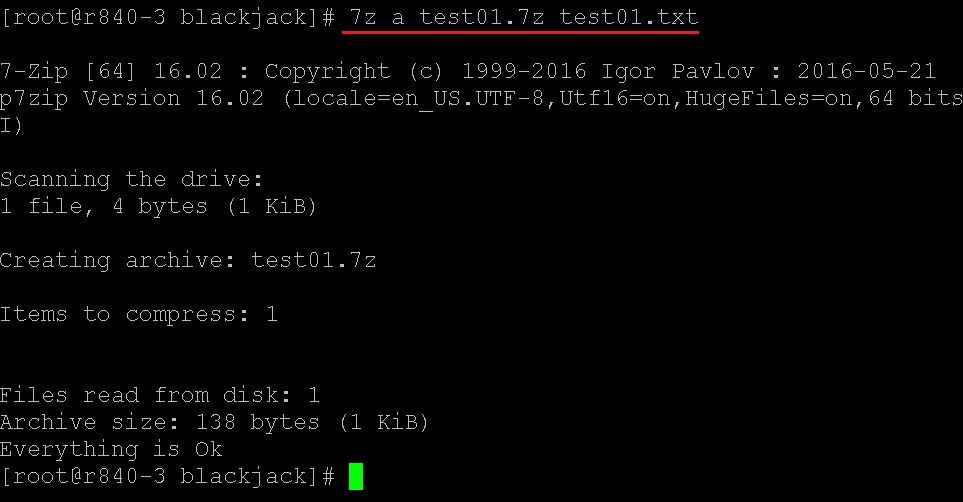
(2)、壓縮多個檔案
語法格式:
7z a [壓縮後的檔案名稱] [要被壓縮的檔案或目錄] [要被壓縮的檔案或目錄]
語法範例:
7z a test-all.7z test01.txt test02.txt
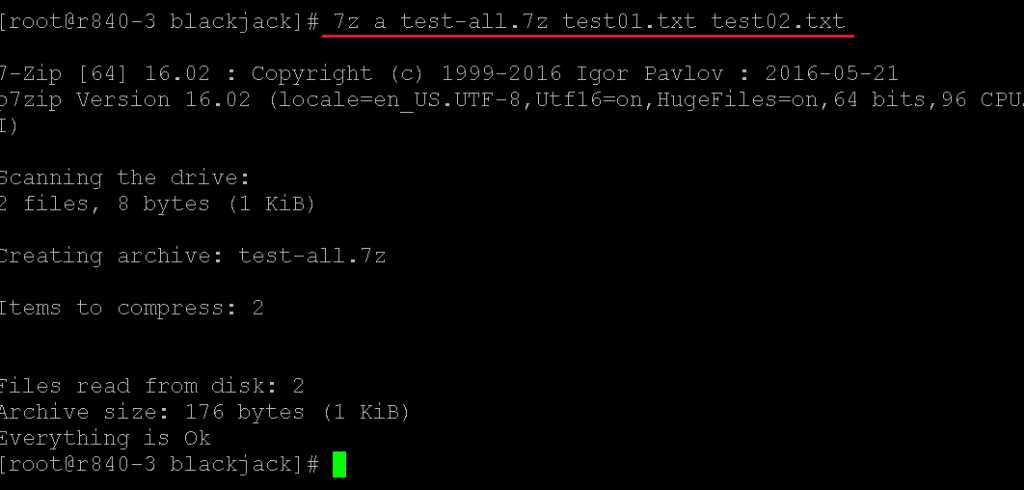
(3)、壓縮時加上密碼保護
語法格式:
7z a [壓縮後的檔案名稱] [要被壓縮的檔案或目錄] -p"[壓縮密碼]"
語法範例:
7z a test01.7z test01.txt -p"P@ssw0rd"
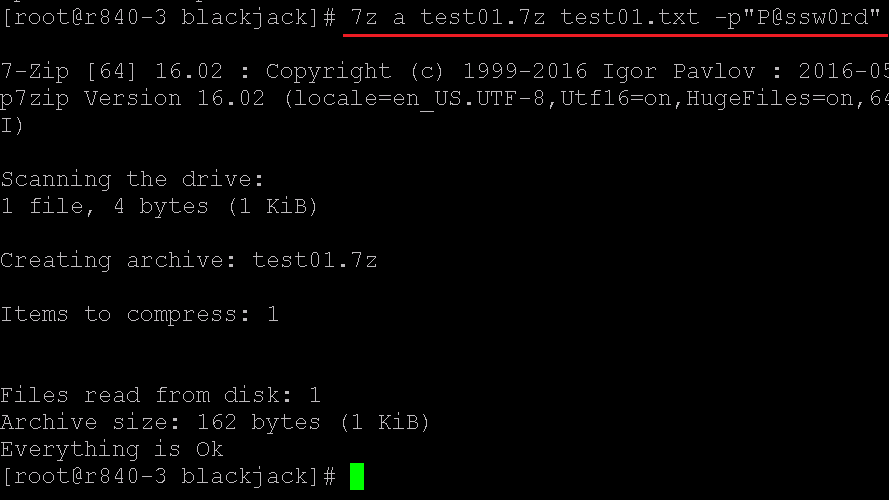
[解壓縮檔案]
(1)、一般解壓縮語法
語法格式:
7z e [要進行解壓縮的檔案名稱]
語法範例:
7z e test01.7z
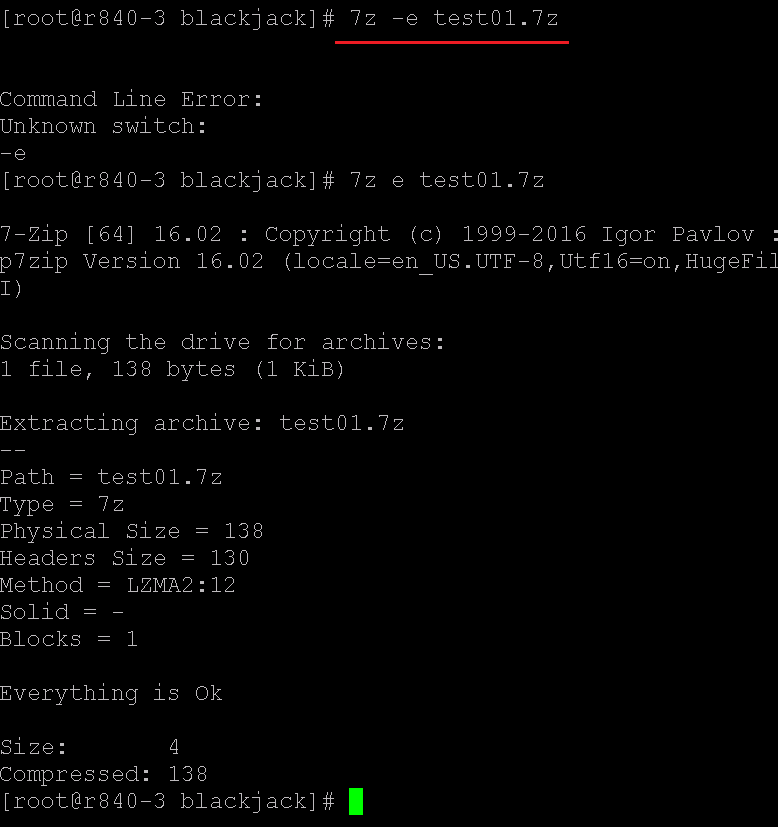
(2)、保留目錄結構的解壓縮語法
語法格式:
7z x [要進行解壓縮的檔案名稱]
語法範例:
7z x test-all.7z
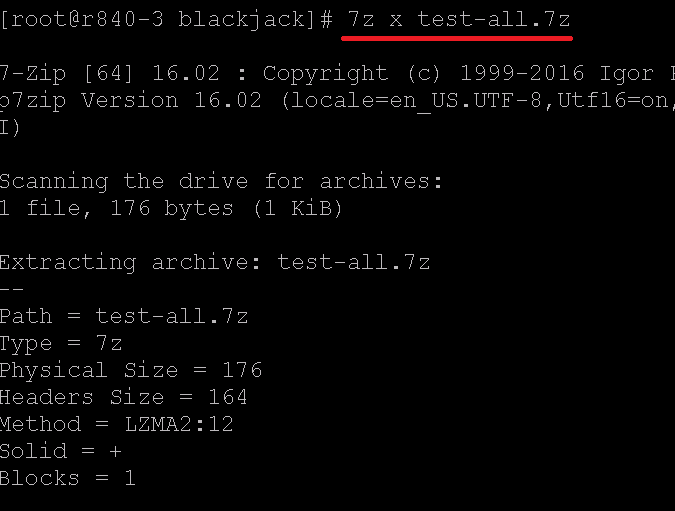
(3)、解壓縮有密碼保護的壓縮檔語法
語法格式:
7z x [要進行解壓縮的檔案名稱]
語法範例:
7z x test01.7z